Mainos
Microsoft tuo markkinoille uuden ominaisuuden OneDrive Windows 10: lle Pikaopas OneDriveen Windows 10: ssäVoiko OneDrive korvata Google Driven tai Dopboxin? Se riippuu. Auttaaksemme sinua päättämään, kerromme sinulle kaikille OneDriven parhaista ominaisuuksista ja kuinka se määritetään. Lue lisää sen pitäisi varmistaa, ettet koskaan enää menetä pääsyä tärkeisiin asiakirjoihisi. Kun kansio suojaus on otettu käyttöön, se varmuuskopioi tärkeät kansiot automaattisesti. Ne ovat työpöytä, asiakirjat ja kuvat.
Kansioiden suojaus kaikille OneDrive-käyttäjille
OneDriven uusi kansiosuojaus oli aiemmin saatavana vain OneDrive for Business -käyttäjille, mutta se on nyt kaikkien OneDrive-käyttäjien saatavana. Tarvitset vain OneDrive-tilin, joka toimii Windows 10: ssä. Ja se on yllättävän helppo asentaa.
Microsoftin tiedottaja kertoi Piiri, ”Tämä on uusi ominaisuus […], joka on OneDrive-käyttäjän käytettävissä henkilökohtaisilla tileillä. Sen avulla on helpompaa siirtää sisältöä OneDriveen, käyttää kaikkia tärkeitä tiedostojasi kaikilla laitteillasi ja pitää enemmän tiedostoja suojattuna sellaisilla ominaisuuksilla kuin ransomware-tunnistus ja palautus. "
Kuinka ottaa OneDrive-kansiosuojaus käyttöön
Voit ottaa OneDrive-kansion suojausominaisuuden käyttöön Windows 10: ssä siirtymällä OneDrive-asetuksiin, napsauttamalla Automaattinen tallennus ja sitten Päivitä kansiot. Valitse seuraavaksi kansiot, jotka haluat synkronoida OneDriven kanssa, ja napsauta sitten Käynnistä suojaus.
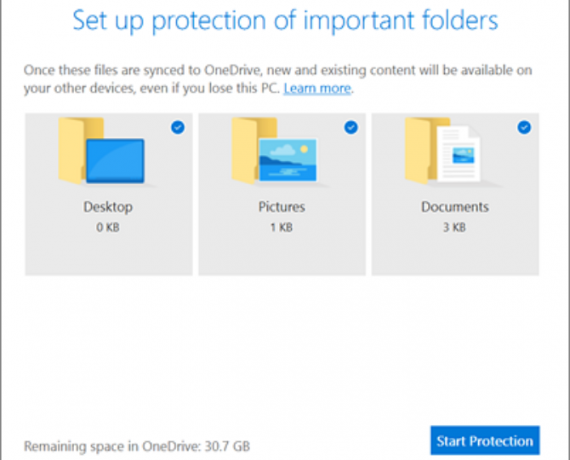
Tiedostot synkronoidaan nyt, ja kun prosessi on valmis, pystyt käyttää niitä mistä tahansa. Nyt, jos vaihdat tietokoneita tai käytät väliaikaisesti jonkun toisen tietokonetta, voit käyttää kaikkia työpöytä-, Asiakirjat- tai Kuvat-kansioihin tallennettuja tiedostoja.
Microsoft jatkaa OneDriven parantamista
Tämä on melko yksinkertainen, suoraviivainen ominaisuus, joka oli todennäköisesti myöhässä. Silti yhdistettynä OneDriven Files Restore -ominaisuuteen, joka on suunniteltu auttamaan sinua toipumaan ransomware-hyökkäyksestä, se tekee OneDrivestä houkuttelevamman mahdollisuuden.
Käytätkö pilvitallennuspalvelua tällä hetkellä vai ei, sinun tulee tarkistaa meidän OneDriven, Google Driven ja Dropboxin vertailu Dropbox vs. Google Drive vs. OneDrive: Mikä pilvitallennustila sopii sinulle parhaiten?Oletko muuttanut tapaa, jolla ajattelet pilvivarastoa? Muut ovat yhdistäneet Dropboxin, Google Driven ja OneDriven suositut vaihtoehdot. Autamme sinua vastaamaan, mitä pilvitallennuspalvelua sinun tulisi käyttää. Lue lisää . Ja jos tiedostojasi on jo tallennettu pilveen, tarkista nämä pilvitallennushallinnat Häviävätkö tiedostosi pilvessä? Nämä neljä pilvitallennuspäällikköä auttavatKuinka voit seurata tiedostojasi, kun ne ovat eri paikoissa? Kun ilmaisen pilvitallennuksen saatavuus kasvaa koko ajan, sinun on todennäköisesti vastattava tähän kysymykseen pian. Lue lisää suunniteltu auttamaan kaiken järjestämisessä.
Dave Parrack on brittiläinen kirjailija, joka kiehtoo kaiken tekniikkaa. Hänellä on yli 10 vuoden kokemus verkkojulkaisujen kirjoittamisesta, hän on nyt varatoimittaja MakeUseOfissa.